Khắc phục ổ D bị đầy Win 11 như thế nào?
Trong quá trình sử dụng Windows 11, không ít người dùng gặp phải tình trạng ổ D bị đầy, gây ảnh hưởng đến hiệu suất hoạt động của máy tính. Điều này có thể xuất phát từ nhiều nguyên nhân khác nhau, từ việc lưu trữ quá nhiều dữ liệu cá nhân đến sự tích tụ của các tệp tin tạm thời và rác hệ thống. Vậy cách khắc phục ổ D bị đầy Win 11 như thế nào? Laptop Khánh Trần sẽ giải đáp cho bạn qua bài viết này.
I. Nguyên nhân ổ D bị đầy Win 11 là gì?
Việc tìm hiểu nguyên nhân lỗi là rất cần thiết để có thể đưa ra các phương pháp khắc phục phù hợp. Sau đây là một số nguyên nhân phổ biến gây ra tình trạng ổ D bị đầy Win 11.
Dữ liệu cá nhân
Đây là nguyên nhân phổ biến mà người dùng hay gặp nhất. Người dùng thường lưu trữ các tệp tin cá nhân như hình ảnh, video, nhạc, tài liệu,... trên ổ D. Theo thời gian, lượng dữ liệu này tăng lên và chiếm dụng không gian lưu trữ.
Cài đặt phần mềm
Một số phần mềm cho phép người dùng lựa chọn vị trí cài đặt. Nếu bạn chọn cài đặt phần mềm vào ổ D, dung lượng ổ đĩa sẽ giảm dần. Đặc biệt, các phần mềm đồ họa, video, game thường có dung lượng lớn.
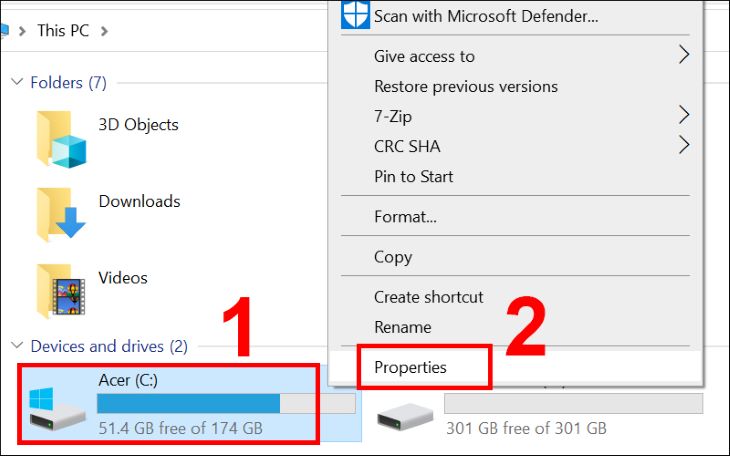
Tệp tin tạm thời
Windows 11 và các ứng dụng thường tạo ra các tệp tin tạm thời trong quá trình hoạt động. Các tệp tin này có thể chiếm dụng một lượng đáng kể dung lượng ổ đĩa nếu không được dọn dẹp thường xuyên.
Tạo bản sao lưu và điểm khôi phục hệ thống
Windows 11 có tính năng tạo bản sao lưu và điểm khôi phục hệ thống. Các bản sao lưu này có thể chiếm dụng một lượng lớn dung lượng ổ đĩa, đặc biệt nếu bạn tạo nhiều bản sao lưu.
File tải xuống
Các file tải xuống như hệ điều hành, ứng dụng, media, phần mềm đồ họa,... Nếu lưu trữ nhiều trong ổ D đến một mức nhất định sẽ gây ra tình trạng đầy ổ đĩa.
Virus, phần mềm độc hại
Virus, phần mềm độc hại xâm nhập hệ thống có thể sao chép và tạo ra các tệp tin rác, chiếm dụng không gian lưu trữ trên ổ D.
II. Khắc phục ổ D bị đầy Win 11 như nào?
Sau đây, bài viết sẽ hướng dẫn một số cách khắc phục ổ D bị đầy Win 11 hiệu quả, bạn có thể tham khảo những phương pháp được chia sẻ dưới đây.
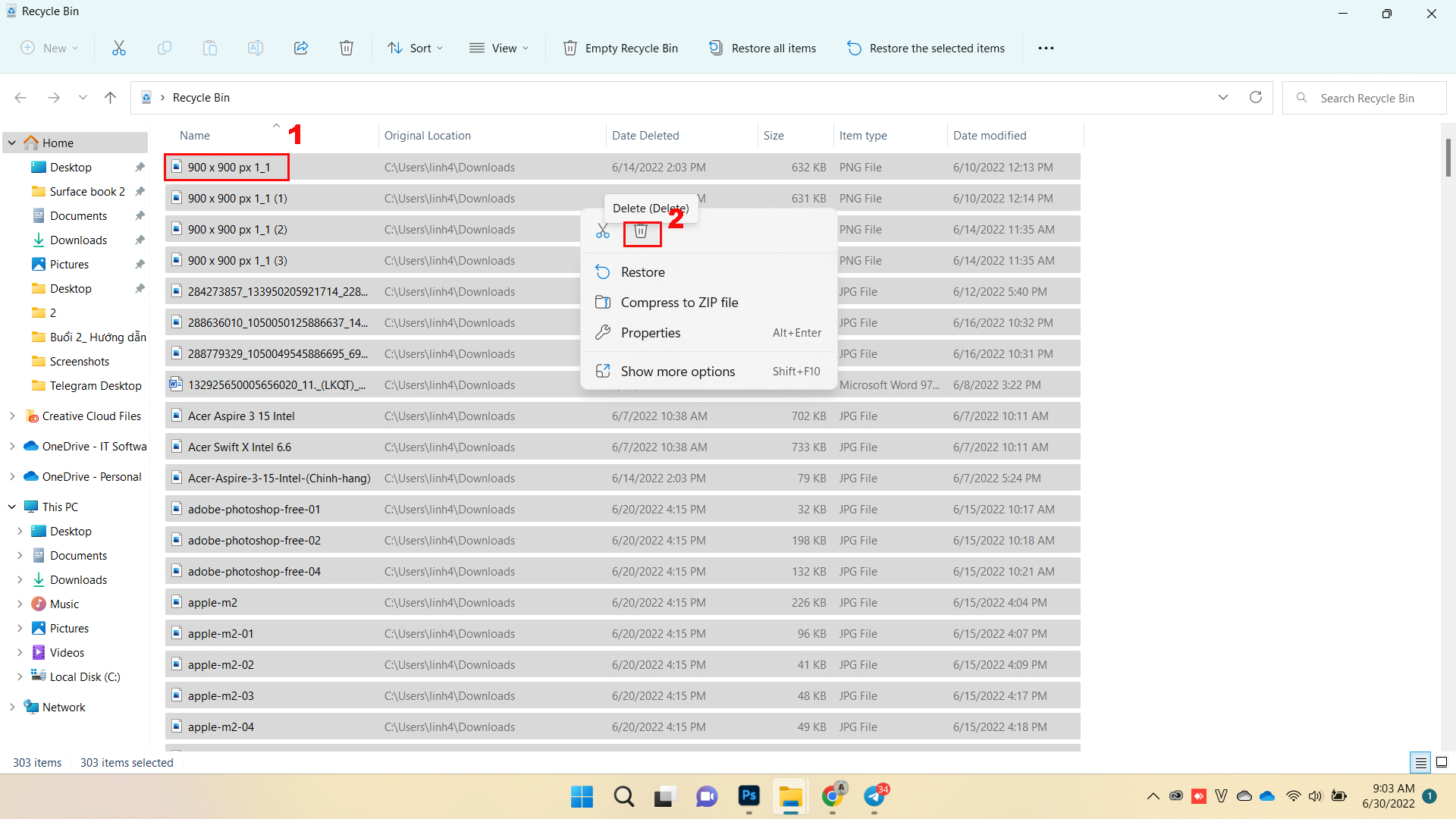
Sử dụng Disk Cleanup
- Công cụ Disk Cleanup có sẵn trong Windows 11 giúp bạn xóa các tệp tạm thời, tệp tải xuống, và các tệp không cần thiết khác.
- Để sử dụng, hãy tìm kiếm "Disk Cleanup" trong thanh tìm kiếm, chọn ổ D, và chọn các loại tệp bạn muốn xóa.
Xóa tệp lớn không cần thiết
- Kiểm tra ổ D để tìm các tệp lớn như video, ảnh, hoặc tệp cài đặt không còn sử dụng.
- Di chuyển chúng sang ổ cứng ngoài hoặc xóa chúng nếu không cần thiết.
Gỡ ứng dụng không sử dụng
- Các ứng dụng cài đặt trên ổ D chiếm dung lượng đáng kể.
- Gỡ cài đặt ứng dụng bạn không còn sử dụng để giải phóng không gian.
Di chuyển các tệp sang ổ cứng ngoài hoặc đám mây
Nếu ổ D chứa nhiều tệp quan trọng, hãy di chuyển chúng sang ổ cứng ngoài hoặc tải lên các dịch vụ lưu trữ đám mây như là Google Drive hoặc OneDrive.
Kích hoạt Storage Sense
- Storage Sense là tính năng tự động xóa các tệp tạm thời và các tệp không cần thiết khác.
- Bạn có thể kích hoạt tính năng này trong cài đặt Storage.
Kiểm tra, xóa các tệp trùng lặp
Có những phần mền có thể hỗ trợ bạn tìm và xóa nhưng file trùng lặp, điều này giúp bạn giải phóng dung lượng ổ cứng 1 cách đáng kể.
Kiểm tra Virus, Malware
Virus, malware có thể chiếm nhiều dung lượng lưu trữ, vì vậy hãy chạy quét toàn bộ hệ thống bằng phần mềm diệt virus đáng tin cậy.
III. Tổng kết
Nhìn chung, việc ổ D bị đầy trong Windows 11 không phải là vấn đề quá nghiêm trọng và có thể khắc phục được bằng nhiều cách. Bằng cách áp dụng các phương pháp được trình bày, người dùng có thể dễ dàng khắc phục ổ D bị đầy Win 11, đảm bảo hệ thống hoạt động trơn tru và hiệu quả. Việc thường xuyên kiểm tra và dọn dẹp ổ đĩa cũng là một thói quen tốt giúp duy trì hiệu suất máy tính và tránh khỏi các vấn đề liên quan đến dung lượng lưu trữ.
Vấn đề về “Khắc phục ổ D bị đầy Win 11 như thế nào?” đã được giới thiệu và phân tích chi tiết trong bài viết này. Đến với Khánh Trần bạn sẽ được những chuyên gia lâu năm tư vấn cũng như giải đáp những thắc mắc cho quá trình dùng laptop. Chúng tôi sẽ cung cấp cho bạn những sản phẩm Laptop Lenovo Thinkpad x1 nano gen 1 core i7 chất lượng với giá phù hợp nhất.





